Blog
20 gute Gründe für SimpleumSafe
Funktionen und Vorteile auf einen Blick
Sie sind auf der Suche nach einer einfachen und sicheren Anwendung, um Ihre sensiblen Dateien und Ordner zu verschlüsseln? Wir empfehlen Ihnen, alle Ihre Dateien durchgehend verschlüsselt an einem Ort zu speichern: im SimpleumSafe.
Der SimpleumSafe besitzt eine freundliche und leicht verständliche Benutzeroberfläche und die Vorgehensweise ist so einfach wie genial: ziehen Sie jede zu verschlüsselnde Datei von Ihrem Mac Finder in den geöffneten SimpleumSafe und sie wird sofort verschlüsselt.
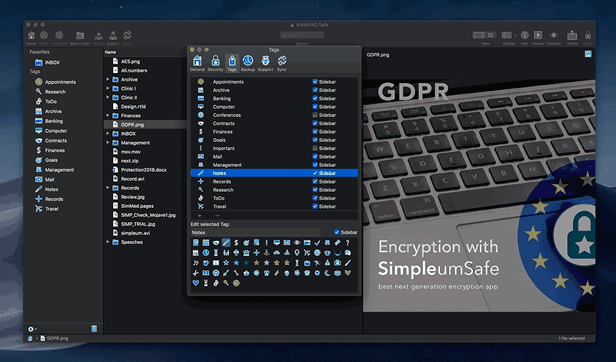
1. Ein sicherer Ort, um alle sensiblen Dateien durchgehend verschlüsselt zu speichern und zu archivieren
SimpleumSafe funktioniert wie ein abgeschlossener Tresor: ein sicherer Ort für jede Art von Datei, die auf einem Mac oder iPhone geschützt werden soll. Eine Extraportion an Sicherheit ist durch die durchgehende Verschlüsselung gewährleistet: auch wenn die Dateien angeschaut und bearbeitet werden, sind sie durchgehend verschlüsselt. SimpleumSafe geht einen anderen Weg als die meisten anderen Verschlüsselungsprogramme. Nach der Autorisierung mit einem Passwort werden die Dateien im Dateisystem nicht bereitgestellt. Ansonsten wären sie ab diesem Moment komplett angreifbar. SimpleumSafe bildet ein eigenes Dateisystem nach und hat einen eigenen Finder. Somit bleiben die Dateien die gesamte Zeit verschlüsselt.
2. Dateimanager
Die Benutzeroberfläche der App ist wie der Mac-Finder konzipiert mit dem Hintergrund, den SimpleumSafe auch wie einen Dateimanager nutzen zu können.
Die Ähnlichkeit zum Mac-Finder bietet auch den Vorteil, sich schnell in der Benutzeroberfläche zurecht zu finden. Alle Dateien, die in den SimpleumSafe importiert werden, können bearbeitet und organisiert werden. Es können beliebig viele Ordner angelegt und Organisationsstrukturen geschaffen werden, die zu den jeweiligen Bedürfnissen passen. Dateien können als Favoriten markiert und somit für den schnellen Zugriff gekennzeichnet werden. Ein umfangreicher Katalog an Tags schafft weitere Organisations- und Sortiermöglichkeiten.
3. Dateien durchgehend verschlüsselt bearbeiten/organisieren und anschauen
Dateien können in externen Programmen bearbeitet werden und sind dennoch durchgehend verschlüsselt. Wird z. B. eine im SimpleumSafe gespeicherte Word Datei mit Word geöffnet und extern bearbeitet, so sind alle Änderungen der Datei nach dem Speichern vorhanden. Dateien können auch dupliziert, kopiert, verschoben, umbenannt werden.
4. Fotos und Videos
SimpleumSafe besitzt einen Bildbetrachter mit Diashowfunktion. Hiermit können mehrere Fotos hintereinander betrachtet werden, ohne dass sie dafür geöffnet oder entschlüsselt werden müssen. Alles geschieht ganz bequem im SimpleumSafe.
5. Favoriten und Tags
Im SimpleumSafe können Favoriten und Tags die Organisation der Dateien erleichtern. Wenn Dateien mit Tags versehen wurden, können sie in der Seitenleiste angezeigt werden. Der Tagkatalog ist umfangreich und bietet zahlreiche Themengebiete an.
6. Kommentare
Jede einzelne Datei im Safe kann mit einem Kommentar versehen werden.
7. Notizen anlegen
Mittels .txt Datei ist es möglich, einfache Notizen anzulegen.
8. Kontakte importieren
SimpleumSafe bietet die Möglichkeit, Kontakte (.vcf) zu importieren.
9. Verschlüsselt fotografieren
Eine wichtige Funktion der iOS App ist die Möglichkeit, verschlüsselt zu fotografieren. Das aufgenommene Foto wird sofort verschlüsselt im SimpleumSafe abgelegt und taucht nicht im iOS Foto Archiv auf.
10. Continuity Kamera
Seit iOS 12 lassen sich Fotos und Scans direkt von dem iPhone/iPad in Programme auf dem Mac einfügen. SimpleumSafe arbeitet mit diesem „Continuity-Camera“ Feature.
11. Suchfunktion
SimpleumSafe besitzt eine Suchfunktion, um Dateien einfach wiederzufinden. Texte aus den Kommentaren werden hierbei ebenfalls erfasst. In der iOS App können auch Suchanfragen gespeichert werden.
12. Ein Plus an Organisation: mehrere Safes anlegen
Im SimpleumSafe können mehrere unterschiedliche Safes angelegt werden. So können die Safes z.B. thematisch genutzt werden. Berufliches und Privates kann so voneinander getrennt gespeichert/archiviert werden. Wer Wert auf eine saubere Organisationsstruktur seiner Dateien legt, ist vielleicht gut beraten, thematische Safes anzulegen.
13. Unbegrenzt viele und beliebig große Dateien
Die Anzahl und die Gesamtgröße der Dateien ist nicht durch SimpleumSafe begrenzt. Nur die Kapazität des verwendeten Speichers (Festplatte, USB-Stick, Cloud-Speicher, etc.) kann zur Begrenzung führen. Von kleinen Textdateien bis zu großen Video-Dateien kann alles im SimpleumSafe gespeichert werden.
14. Verschiedene Speicherorte – USB Stick verschlüsseln
Ein Safe kann an unterschiedlichen Orten gespeichert werden. Auf der Festplatte des Mac, auf einem USB-Stick, einem Netzwerk-Laufwerk oder in der Cloud.
Um einen USB-Stick zu verschlüsseln wird z.B. ein vorhandener Safe per drag & drop vom Mac-Finder auf den USB-Stick gezogen. Oder es wird ein neuer Safe direkt auf dem USB Stick angelegt.
15. Time-Machine optimiert
Jeder Safe hat ein für die Apple Time Machine Sicherung optimiertes Format.
16. Hochsicherheits-Synchronisation
SimpleumSafe ermöglicht die Synchronisation der Safes zwischen verschiedenen Geräten (Mac, iPad, iPhone). Es gibt derzeit drei Synchronisationstypen: iCloud, Drahtlos (kein Internet) oder mit einem gemeinsamen Ordner (nur Mac zu Mac).
Selbst wenn die Synchronisationsdaten aus der Cloud gestohlen wurden und das Passwort öffentlich wurde, können die Daten dennoch nicht entschlüsselt werden. Zum Entschlüsseln eines Safes wird neben dem Kennwort auch die Schlüsseldatei benötigt. Die Schlüsseldatei wird jedoch nicht direkt über die Cloud sondern manuell übertragen.
Die Daten im Safe sind nicht durch die Mac Spotlight-Suche auffindbar.
17. Digitaler Nachlass
Mit dem SimpleumSafe ist es auch möglich, einen digitalen Nachlass zu regeln. Es ist zu Lebzeiten sehr empfehlenswert, eine Übersicht aller Accounts mit Benutzernamen und Kennworten anzulegen. Dies bietet den Hinterbliebenen die Möglichkeit im Sinne des Verstorbenen zu entscheiden, was mit dem „digitalen Erbe“ auf sozialen Netzwerken etc. geschehen soll. Hier können auch Passwörter für Online-Dienste, Bankkonten etc. gespeichert und ggf. mit Notizen versehen werden. Wichtige Dokumente, die den Nachlass regeln finden im SimpleumSafe ebenso einen sicheren Ort, wie Online-Verträge etc.. Dass Safe-Passwort kann z.B. beim Notar hinterlegt werden.
18. Passwortgestützt und Wiederherstellungspasswort
SimpleumSafe ist kein Dienst, bei dem Sie sich online anmelden. Die Software öffnet eine eigene Oberfläche, ähnlich dem Mac Finder, in der Sie sich mit einem selbst definierten Passwort anmelden müssen. So behalten Sie jederzeit die Kontrolle. Simpleum und deren Mitarbeiter haben keinerlei Zugriff auf Ihre Safes und kennen auch Ihre Passwörter nicht. Wie ein richtiger Safe einen Ersatzschlüssel hat, so können Sie sich im SimpleumSafe ein Wiederherstellungspasswort erstellen lassen, das wie ein Ersatzschlüssel eingesetzt werden kann.
19. Kontinuierliche Weiterentwicklung
SimpleumSafe wird seit 2016 weiterenwickelt. Das 2023 eingeführte Abo-Modell verbessert die Wirtschaftlichkeit und damit auch die Zukunftssicherheit der App. Updates werden regelmäßig veröffentlicht.
20. DSGVO Konform
SimpleumSafe ist darüber hinaus eine geeignete technische Lösung für den Schutz von digitalen personenbezogenen Daten gemäß DSGVO.
Umstieg von Hider 2 auf SimpleumSafe
Hider 2 von MacPaw wurde am 10.07.2019 eingestellt.
SimpleumSafe ist eine geeignete Alternative/Ersatz zu Hider 2
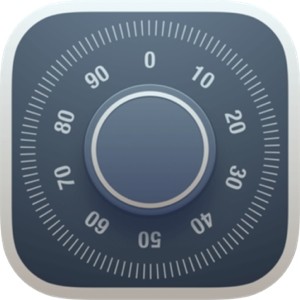
SimpleumSafe ist eine Verschlüsselung- und Dokumentenverwaltungslösung für macOS und iOS und ist sowohl für den privaten als auch geschäftlichen Einsatz geeignet. Im Gegensatz zu Hider 2 werden Dateien nicht direkt im Dateisystem entschlüsselt, damit sie verwendet werden können. SimpleumSafe hat einen eigenen Finder und kann direkt mit den verschlüsselten Dateien arbeiten. Während Hider 2 bei der Ver- und Entschlüsselung Datenspuren auf dem Mac hinterläßt ist dies bei SimpleumSafe nicht der Fall.
Gründe für SimpleumSafe (speziell für Hider 2 Anwender)
- Sichere AES-256 Verschlüsselung
- Synchronisation: iCloud, Ordner, Drahtlos
- Für macOS und iOS
- Nur Einmalkosten
- DSGVO konform
- Beliebige Dateitypen
- Mehrere Safes
- Safes z.B. auf USB Stick oder externen Festplatten
- Keine Größenbeschränkungen
- Aktive Weiterentwicklung
- Made in Germany
- Sicheres Bearbeiten von Dokumenten
- Keine Klartextspuren
- Eingebauter sicherer Bildbetrachter
Umstieg von Hider 2 auf SimpleumSafe
Es empfiehlt sich, einen kleinen Safe zum Kennenlernen zu erstellen und sich mit diesem Safe mit SimpleumSafe vertraut zu machen. Da Sie beliebig viele Safes anlegen können, hat dies keine Auswirkungen auf die dann von Hider 2 übernommenen Daten.
Erstellen eines Safes für die Hider 2 Daten
Es empfiehlt sich, die Übernahme der Daten auf einem Mac durchzuführen
Es empfiehlt sich, die Übernahme der Daten auf einem Mac durchzuführen
- Erstellen Sie einen Safe
- Öffnen Sie den erstellten Safe in SimpleumSafe
- Entschlüsseln Sie Ihre Daten mit Hider 2
- Wählen Sie das Kontext Menü > Show in Finder
- Importieren Sie die Dateien in SimpleumSafe. Z.B. in dem die die Datei oder Ordner in SimpleumSafe hineinziehen (importieren)
- Fertig1
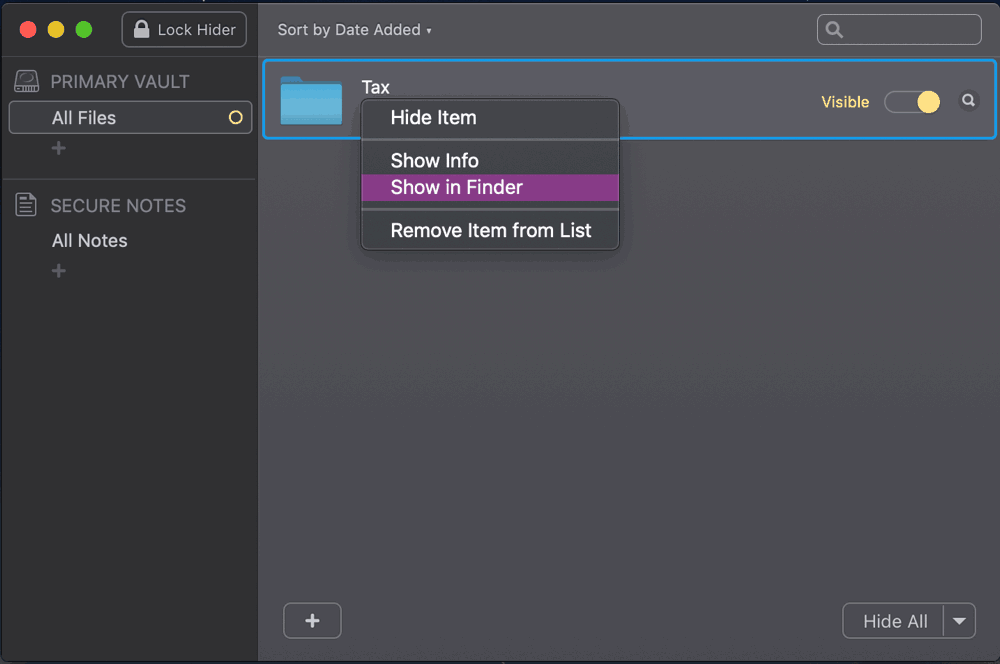
Weitere Informationen
- SimpleumSafe existiert nur für macOS und iOS und nicht für Windows
- Häufig gestellte Fragen
18 Tipps um iPhone/Tablet und Laptop auf Reisen zu schützen
Sie planen einen Wochenendtrip oder einen ausgedehnten Urlaub? Wir haben ein paar nützliche Tipps für Sie zusammengestellt, damit Sie Ihre mobilen Geräte auf Reisen noch besser schützen können. Seien Sie auch in der schönsten Zeit des Jahres wachsam und aufmerksam.
Viele der Tipps eignen sich auch für den täglichen Gebrauch mobiler Geräte.
Verwenden Sie für all Ihre Geräte unbedingt geeignete Passwörter! Lesen Sie hierzu unseren ausführlichen Artikel zum Thema Passwort.
Schützen Sie sich zusätzlich mit Sicherheitssoftware (Antivirus/Antispyware).
-
Immer auf dem neuesten Stand
Gewöhnen Sie sich an, für alle Geräte regelmäßig die neuesten Updates herunterzuladen und zu installieren. -
Aktivieren Sie Autolock und Kennwortschutz am iPhone.
-
Bluetooth ausschalten Schalten Sie Bluetooth aus, wenn Sie es nicht mehr benötigen. Personen, die sich in ihrer Nähe aufhalten, könnten Ihr Signal abfangen und ggf. auf Ihr Gerät zugreifen.
-
IMEI
Notieren Sie sich die eindeutige Gerätenummer Ihres i-Phones und verwahren Sie diese sicher. Die Gerätenummer wird IMEI genannt: „International Mobile Station Equipment Identity“. Die IMEI erscheint, wenn Sie die Telefon-App starten und diesen Code eingeben: *#06# . -
W-Lan
Nutzen Sie ausschließlich sichere W-Lan Zugänge (https). Am Besten Sie verwenden einen VPN Dienst. Ohne VPN kann jeder Ihre Identitätsdaten und Kreditkartendaten erfassen und Ihre E-Mails lesen. -
Konten prüfen
Überprüfen Sie ihre sensiblen Konten (Bankkonto) etc. auch auf Reisen regelmäßig. So können Sie frühzeitig unbefugte Zugriffe entdecken. -
Social Media
Teilen Sie auf Ihren Social Media Kanälen niemandem mit, dass Sie gerade im Urlaub sind. Verlieren Sie auch im Vorfeld kein Wort darüber, wann Sie verreisen werden oder wohin. -
Nicht ohne mein Laptop
Lassen Sie Ihr Laptop niemals unbeaufsichtigt. Weder auf dem Flughafen, noch in öffentlichen Verkehrsmitteln oder auf dem Hotelzimmer etc. Falls Sie es nicht vermeiden können, treffen Sie Vorsichtsmaßnahmen. Verwahren Sie Ihr Laptop in einer robusten Tasche. Sichern Sie diese zusätzlich mit einem Sicherheitskabel und Schloß an einem schweren, unverrückbaren Gegenstand (z.B. einer Heizung). Wenn Sie oft verreisen, lohnt es sich, einen Pacsafe anzuschaffen. -
Keine gute Partnerschaft
Auf keinen Fall sollten Sie das Passwort mit dem Laptop oder iPhone gemeinsam aufbewahren. -
Laptop nicht auf dem Flug einchecken
Das Laptop kommt immer in das Handgepäck! Wenn Sie durch die Sicherheitskontrolle gehen, schauen Sie ganz genau, wo sich Ihr Laptop gerade befindet. Halten Sie es am Besten so lange zurück, bis die Person vor Ihnen bereits durch den Detektor gegangen ist. Nur so können Sie gewährleisten, dass Sie es nicht aus den Augen verlieren. -
Nutzen Sie Tracking-Software (Meinen Mac finden).
-
Backup, Backup, Backup
Vor jeder Reise sollten Sie unbedingt ein Backup erstellen und dieses Zuhause verwahren. So besitzen Sie eine Kopie Ihrer Daten. Nur für den Fall der Fälle. -
Tarnen Sie Ihr Laptop
Wenn Sie Ihren Laptop in einer luxuriösen Laptop-Tasche befördern, könnte dies Aufsehen erregen.
Benutzen Sie lieber einen Laptop-Rucksack oder eine blickdichte Tasche. Selbst ein Leinenbeutel leistet hier gute Dienste. Wählen Sie in jedem Fall etwas vollkommen unauffälliges. -
Flugzeug / Bahn / Bus
Wenn Sie Ihren Laptop im Flugzeug nicht benutzen, verstauen Sie ihn unter dem Sitz vor Ihnen. Keinesfalls in den Gepäckablagen über den Sitzen, wo Fremde leicht Zugriff darauf haben. Dies gilt auch für jedes andere Verkehrsmittel wie Bahn oder Bus. Behalten Sie den Laptop immer in Sichtweite. -
Taxi / Mietwagen
Legen Sie Ihre mobilen Geräte im Taxi nicht in den Kofferrraum. Nehmen Sie sie immer mit in den Fahrgastraum. Wenn Sie einen Mietwagen benutzen, lassen Sie Ihre mobilen Geräte niemals unbeaufsichtigt im Wagen liegen. Auch nicht für ein paar Minuten. -
In der Öffentlichkeit
Wenn Sie Ihren Laptop in der Öffentlichkeit benutzen, lassen Sie sich niemals über die Schulter blicken, wenn Sie vertrauliche Information, wie z. B. ein Kennwort eingeben. Führen Sie auch nach Möglichkeit keine hochvertraulichen Gespräche mit dem iPhone. -
Passwörter
Es ist auch ratsam, einen (verschlüsselten) USB-Stick oder eine geschriebene Liste mit Passwörtern von wichtigen Zugängen zu erstellen. Nach einem Verlust des Laptops/iPhones müssen unbedingt Passwortänderungen in den verschiedenen Accounts vorgenommen werden (PayPal, E-Mail-Konto etc.). -
Handy nicht am Flughafen aufladen
„Das Handy an einen öffentlichen USB-Anschluss zu stecken ist genauso, als würde man am Straßenrand eine Zahnbürste finden und diese dann in den Mund stecken. Man weiß nicht, wo das Ding vorher war“, zog Caleb Barlow zu den Ladestationen an Flughäfen einen Vergleich. Er ist Experte für Sicherheit im Internet bei IBM Internet Security Systems. „Und denken Sie daran, dass dieser USB-Anschluss Daten übergeben kann.“ Barlows Rat: …ein gewöhnliches Ladekabel mit Netzteil mitbringen und eine Steckdose am Flughafen benutzen. Oder vorher eine mobile Powerbank besorgen, die bekommt man zur Not auch an Flughäfen. Forbes Artikel.
Wenn es möglich ist, lassen Sie Ihren Laptop Zuhause und kaufen sich ein einfaches Handy, dass Sie auf Reisen nutzen.
Falls Sie sich zusätzlich darüber informieren möchten, wie Sie Ihre sensiblen Daten auf dem MacBook oder iPhone/iPad verschlüsseln können, schauen Sie sich unseren SimpleumSafe einmal genauer an.
Möchten Sie mehr darüber erfahren, welche Sicherheitseinstellungen auf Ihrem MacBook existieren und welche davon Sie aktiviert haben? Laden Sie jetzt kostenfrei unseren Sicherheitsberater SimpleumCheck herunter. Sie werden staunen!
Wir wünschen Ihnen einen schöne Reise, sowie sichere und entspannte Ferien.
Es grüßt Sie herzlich
Ihr Simpleum Team